Les Petits Oiseaux

Puedes encontrar el tutorial original aquí
Tutorial original creado por Vérone el 2 de abril del 2011
Agradezco a mis traductoras que hacen viajar mis tutos por el mundo
Material
Tube Femme de Corinne Vicaire
Tubes Oiseaux de CreatewingsDesigns
Máscara de Narah
Filtro Greg's Factory Outpout VolII
Filtro AAA Filters
Filtro Adjust_Variations
Esta traducción está registrada en Twi
Si quieres puedes ayudarte de la regla para situarte en la realización del tutorial
Marcador (Arrastra con el raton)

Si estais listos, podemos comenzar
Abrir todos los tubes en el psp. Duplicarlos (shift+D) y cerrar los originales)
ETAPA 1 : el fondo
1.-
Abrir una nueva imagen de 900 x 600 pixeles transparente
Selecciones_ Seleccionar todo
Activar la imagen del paisaje
Edición_ Copiar
Edición_ Pegar en la selección
Selecciones_ Anular selección
2.-
Efectos_ Complementos_ Greg's Factory Outpout Vol.II_Radial Hilite
Valores por defecto
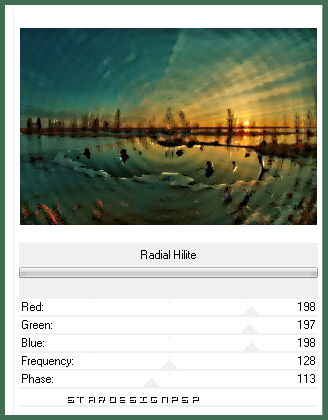
ETAPA 2 : la máscara
1.-
Capas_ Nueva capa de trama
Llenar con el color #f8ca5b
2.-
Capas_ Nueva capa de máscara _ A partir de una imagen
Buscar la másca de Narah
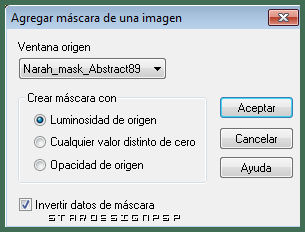
Capas_ Fusionar grupo
3.-
Aplicar la máscara 2020
Valores de la máscara invertidos
Capas_ Fusionar grupo
4.-
Efectos_ Filtro personalizado_ Emboss 3
Capas_ Duplicar
Capas_ Fusionar hacia abajo
ETAPA 3 : el personaje
Activar el tube del personaje
Edición_ Copiar
Edición_ Pegar como nueva capa
Colocar en el centro
Aplicar una sombra
ETAPA 4 : los marcos
1.-
Capas_ Nueva capa de trama
Selecciones_ Seleccionar todo
Selecciones_ Modificar_ Contraer_ 10 pixeles
Selecciones_ Invertir
Llenar con el color #f8ca5b
Selecciones_ Anular selección
2.-
Imagen_ Cambiar de tamaño_ Redimensionar al 23%
Todas las capas sin seleccionar
Capas_ Duplicar

Capas_ Fusionar con la capa de abajo
3.-
Activar la varita mágica_ Seleccionar el interior del marco
Activar el paisaje
Edicíón_ Copiar
Edición_ Pegar en la selección
Selecciones_ Anular selección
Efectos_ Efectos 3D_ Sombra en el color negro
0_ 0_ 60_ 20
4.-
Efectos_ Efectos de la Imagen_ Desplazamiento
Desplazamiento Horizontal_ 320
Desplazamiento Vertical_ 5
Transparente_ Seleccionado
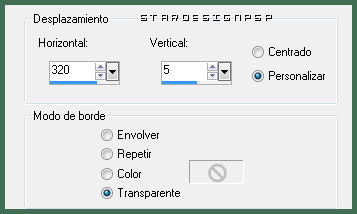
5.-
Capas_ Duplicar
Imagen_ Espejo
ETAPA 5 : las líneas
1.-
Capas_ Nueva capa de trama
Activar la herramienta de selección_ Rectángulo_ Personalizada

Llenar con el color #f8ca5b
Selecciones_ Anular selección
2.-
Capas_ Duplicar
Efectos_ Efectos de la Imagen_ Desplazamiento
Desplazamiento Horizontal_ 0
Desplazamiento Vertical_ -20
Transparente_ Seleccionado
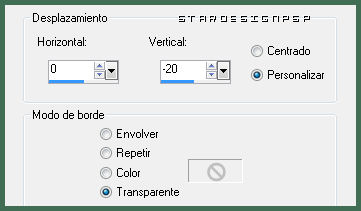
3.-
Repetir el punto 2, hasta obtener 4 líneas paralelas
Fusionar estas 4 líneas juntas
4.-
Efectos_ Efectos de Distorsión_ Ondas

Efectos_ Efectos 3D_ Sombra en el color negro
0_ 0_ 60_ 20
ETAPA 6 : el marco
1.-
Capas_ Fusionar todo
Imagen_ Agregar bordes_ Simétrico_ 4 pixeles en el color #f8ca5b
Imagen_ Agregar bordes_ Simétrico_ 15pixeles en un color que contraste
Activar la varita mágica_ Seleccionar este borde
Activar el paisaje
Edición_ Copiar
Edición_ Pegar en la selección
Efectos_ Complementos_ AAA Filters_Granularity
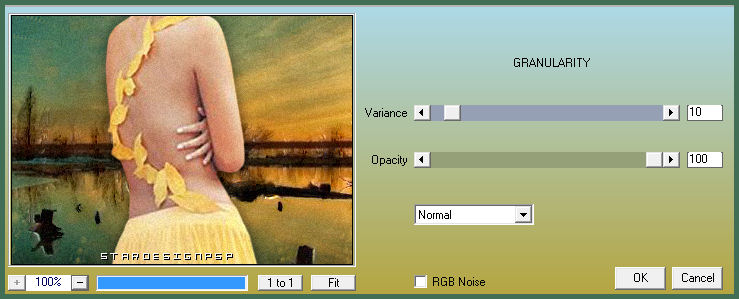
2.-
Selecciones_ Seleccionar todo
Selecciones_ Modificar_ Contraer_ 20 pixeles
Selecciones_ Invertir
Efectos_ Complementos_ AAA Filters_Good Vibrations
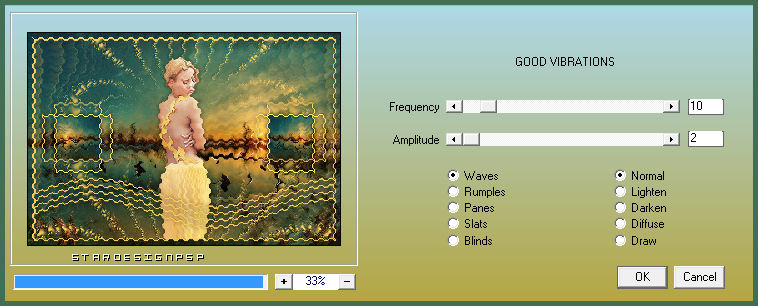
Selecciones_ Anular selección
3.-
Añadir vuestra firma
ETAPA 7 : los pequeños pájaros
1.-
Activar el tube _CreatewingsDesigns_LL_Bird1
Edición_ Copiar
Edición_ Pegar como nueva capa
Imagen_ Espejo
Imagen_ Cambiar de tamaño_ Redimensionar al 50%
Todas las capas sin seleccionar
Colocar a la derecha de las líneas
Aplicar una sombra
2.-
Etapa a elegir (dependerá de los colores que uses en tu trabajo)
Efectos_ Complementos_ Adjust_Variations_ Mid Tones
Clic sobre Original
3 clics sobre more yellow
2 clics sobre darker
3.-
Activar el tube _CreatewingsDesigns_LL_Bird2
Edición_ Copiar
Edición_ Pegar como nueva capa
Imagen_ Cambiar de tamaño_ Redimensionar al 25%
Todas las capas sin seleccionar
Colocar en la esquina superior izquierda
Aplicar una sombra
Colorear como en el punto 2 con el filtro Adjust
ETAPA 8 : la animación
1.-
Edición_ Copia fusionada
Abrir el programa Animation Shop
Edición_ Pegar como nueva animación
2.-
Regresar al Psp
Desplazar el pájaro como ves en la captura

Edición_ Copia fusionada
Regresar al Animation Shop
Edición_ Pegar después del marco activo
3.-
Repetir el punto 2 otras 3 veces, desplazando el pájaro como ves en las capturas



En total deberás tener 5 imágenes
En la última imagen un pájaro se junta el otro
4.-
Edición_ Seleccionar todo
Animación_ Propiedades de la imagen
poner la velocidad en 30
5.-
Activar la última imagen
Animación_ Propiedades de la imagen
Poner la velocidad en 100
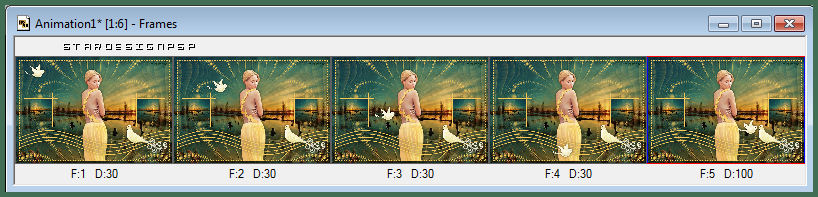
6.-
Lanzar la animación
Si todo es correcto y te gusta
Guardar en formato Gif optimizado
Gracias por haberlo hecho o interpretado
Este tutorial ha sido realizado por Vérone. Es una creación personal.Cualquier parecido con otro no será mas que coincidencia.
Prohibida su uso o divulgación sin el previo consentimiento de su autora

Concepción y realización © veroreves 2011
